Skærmoptagelse er meget almindelig i dag. Folk optager deres vigtige møder, foredrag, spilsessioner og mange sådanne ting ved at bruge skærmoptagelsesapplikationer. Nogle systemer har forudinstallerede skærmoptagelsesapplikationer, og nogle har ikke. Nå, heldigvis kommer Raspberry Pi med en forudinstalleret VLC-medieafspiller, som også kan bruges til skærmoptagelsesformål. I denne tutorial diskuteres metoden til at optage en skærm på Raspberry Pi ved at bruge en VLC-medieafspiller.
Optag skærm på Raspberry Pi ved hjælp af VLC Media Player
Følg nedenstående trin for at optage skrivebordsskærmen på Raspberry Pi ved hjælp af en VLC-medieafspiller:
Trin 1 : For at optage skærmen gennem en VLC-medieafspiller skal brugeren først få adgang til VLC-medieafspilleren, som kan tilgås enten via GUI eller via terminalen:
For at få adgang til VLC-medieafspilleren via GUI, skal du gå til Applikationsmenu så vælg Lyd og video for endelig at få adgang til VLC medieafspiller .
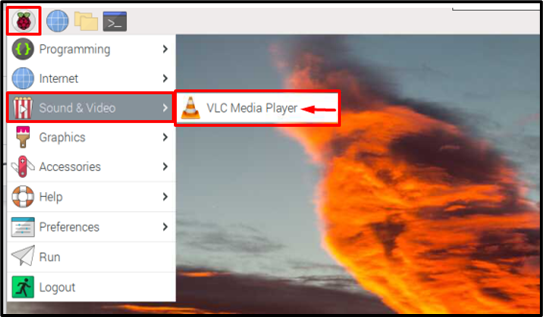
For at åbne VLC Media Player gennem terminalen, følg nedenstående kommando:
$ vlc 
Som output vises VLC Media Player-grænsefladen på skærmen:
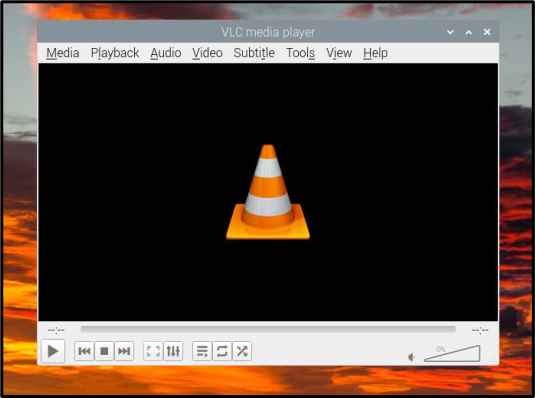
Trin 2 : Klik på Medier fanen fra menulinjen:
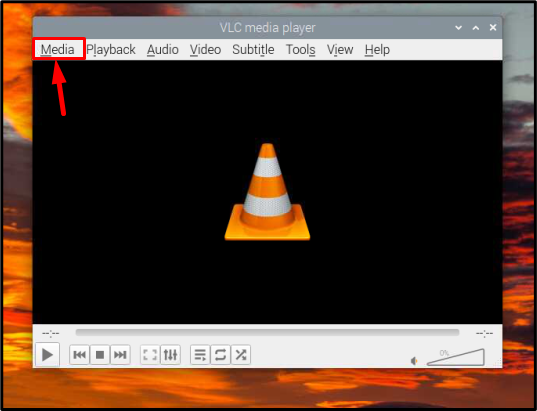
Trin 3 : Vælg Åbn Capture Device valgmulighed fra rullelisten Medier:
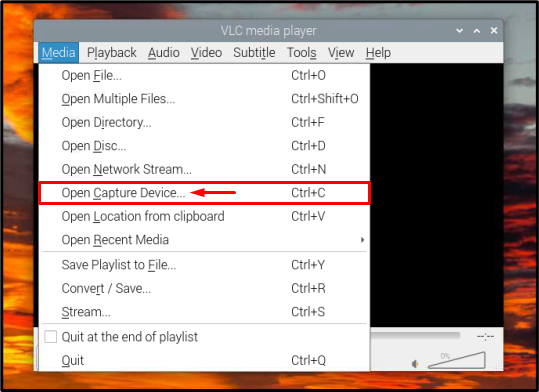
Trin 4 : Gå derefter til Capture-enhed fane:
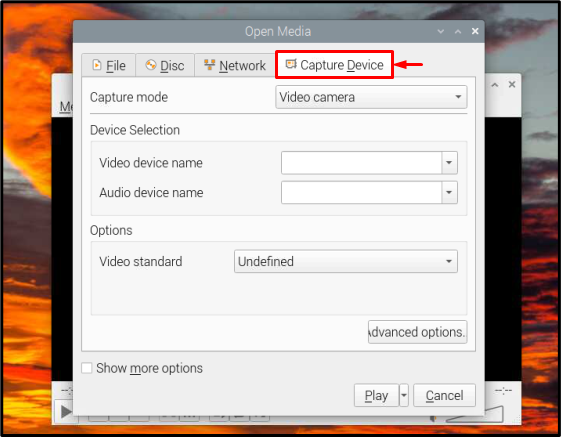
Trin 4 : Fra Optagetilstand vælg Desktop som du skal optage skrivebordsskærmen:
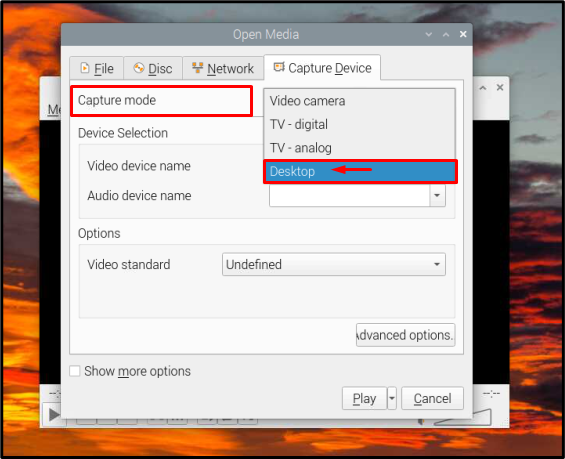
Trin 5 : Indstil derefter den ønskede billedhastighedsværdi, normalt 25 – 30 billeder i sekundet er et godt tal, men det er helt op til brugeren:
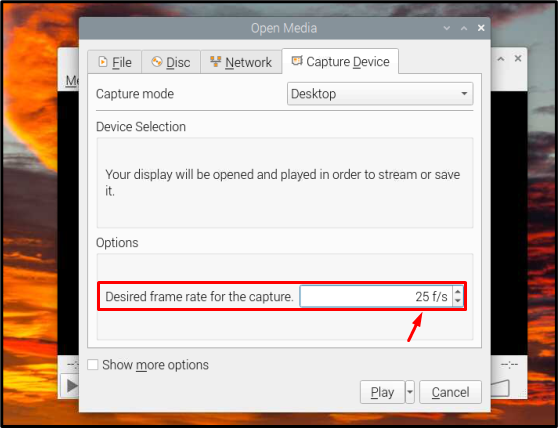
Trin 6 : Til sidst ramte Spil knap for at starte skærmoptagelsen:
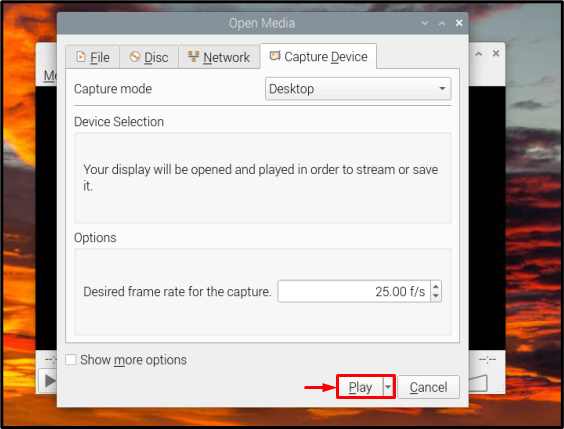
Trin 7 : Skærmoptagelsen starter med at optage rammer, og nu kan du udføre de aktiviteter, du vil optage på skærmen:
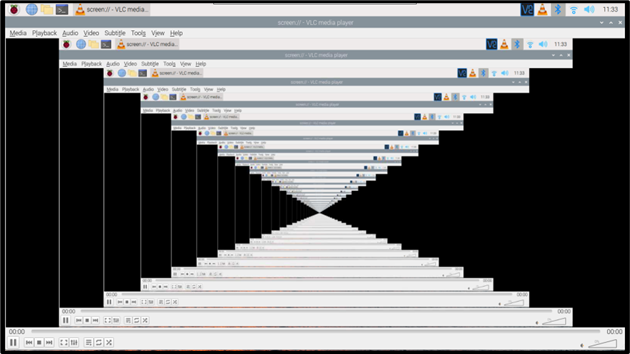
Det Pause knappen kan bruges til at pause optagelsen og Hold op knappen trykkes ned, når optagelsen er færdig, begge disse knapper ligger i bunden af grænsefladen:

Det er alt for processen, og nu kan du optage så mange skærmoptagelsesvideoer, som du vil.
Konklusion
VLC-medieafspilleren er standardmedieafspilleren til Raspberry Pi, hvorfor den er blevet brugt i denne tutorial til at optage skrivebordsskærmen, så Raspberry Pi-brugere ikke behøver at løbe ind i besværet med at installere ny software bare for at optage skærmoperationerne.